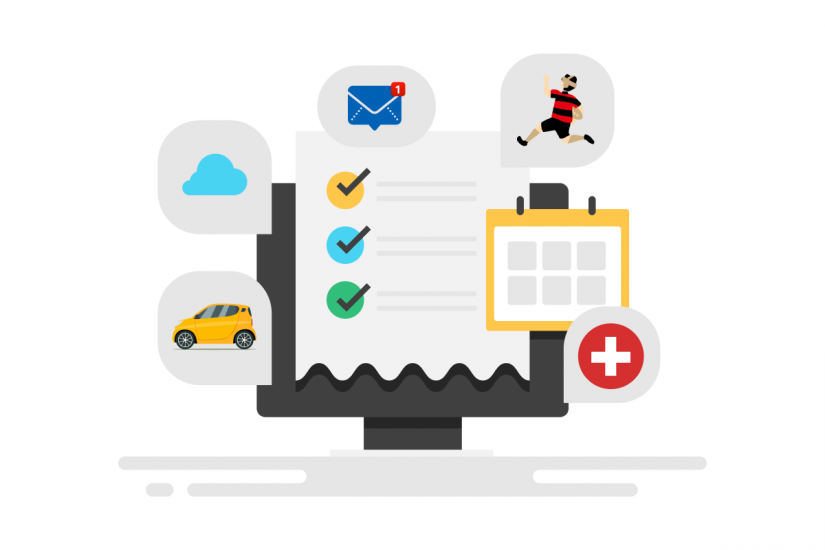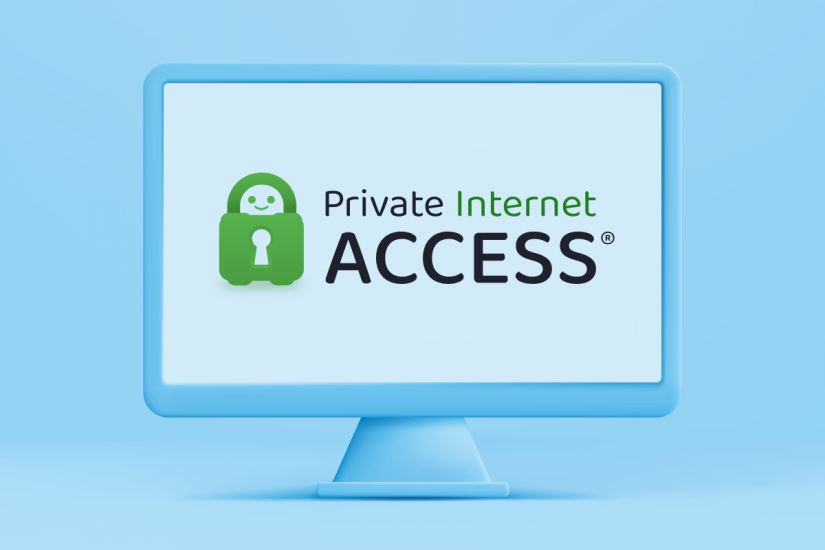## 什么是 MAC 地址,如何查找它 | IPVanish MAC 地址,也就是媒体访问控制地址,是分配给网络接口的唯一标识符,用于识别网络设备。它通常由六组十六进制数字组成,格式为 XX:XX:XX:XX:XX:XX。MAC 地址在局域网中起着至关重要的作用,因为它帮助网络设备相互通信。 ### 如何查找 MAC 地址 查找 MAC 地址的方法因设备和操作系统而异。以下是一些常见设备上查找 MAC 地址的步骤: #### Windows 1. 按下 **Windows键 + R**,打开运行框。 2. 输入 `cmd` 并按回车,打开命令提示符。 3. 在命令提示符窗口中输入 `ipconfig /all`。 4. 查找“物理地址”(Physical Address),该值即为 MAC 地址。 #### macOS 1. 点击左上角的苹果图标,选择 **系统偏好设置**。 2. 点击 **网络**,选择您正在使用的网络连接(如 Wi-Fi 或以太网)。 3. 点击 **高级**,切换到 **硬件** 标签。您将在这里看到 MAC 地址。 #### iOS 1. 打开 **设置**,选择 **通用**。 2. 点击 **关于本机**。 3. 向下滚动找到 **Wi-Fi 地址**,它显示的就是设备的 MAC 地址。 #### Android 1. 打开 **设置**,然后选择 **关于手机**(或类似选项)。 2. 点击 **状态**(或 **设备信息**)。 3. 查找 **Wi-Fi MAC 地址**,即为设备的 MAC 地址。 通过以上步骤,您就可以轻松找到您设备的 MAC 地址了。
什么是 MAC 地址?在本指南中,我们将探讨 MAC 地址是什么、如何找到它,以及它对你的在线隐私和安全可能产生的影响。…
MAC 地址,也就是媒体访问控制地址,是分配给网络接口的唯一标识符,用于识别网络设备。它通常由六组十六进制数字组成,格式为 XX:XX:XX:XX:XX:XX。MAC 地址在局域网中起着至关重要的作用,因为它帮助网络设备相互通信。
### 如何查找 MAC 地址
查找 MAC 地址的方法因设备和操作系统而异。以下是一些常见设备上查找 MAC 地址的步骤:
#### Windows
1. 按下 **Windows键 + R**,打开运行框。
2. 输入 `cmd` 并按回车,打开命令提示符。
3. 在命令提示符窗口中输入 `ipconfig /all`。
4. 查找“物理地址”(Physical Address),该值即为 MAC 地址。
#### macOS
1. 点击左上角的苹果图标,选择 **系统偏好设置**。
2. 点击 **网络**,选择您正在使用的网络连接(如 Wi-Fi 或以太网)。
3. 点击 **高级**,切换到 **硬件** 标签。您将在这里看到 MAC 地址。
#### iOS
1. 打开 **设置**,选择 **通用**。
2. 点击 **关于本机**。
3. 向下滚动找到 **Wi-Fi 地址**,它显示的就是设备的 MAC 地址。
#### Android
1. 打开 **设置**,然后选择 **关于手机**(或类似选项)。
2. 点击 **状态**(或 **设备信息**)。
3. 查找 **Wi-Fi MAC 地址**,即为设备的 MAC 地址。
通过以上步骤,您就可以轻松找到您设备的 MAC 地址了。